言归正传,在计算机的世界中,数据的表达形式就只有0或者1,而压缩算法就是根据这些01找出一些算法,可以用更少的01来代表他们。
现在在Linux中最主流的几种压缩是bzip2(后缀是bz2),gzip(后缀是gz),因为单独使用这些压缩工具的话,那么就会单独的压缩每一个档案,所以一个打包工具会一起使用。
gzip和zcat
gzip 指令的参数:
-c:将压缩的数据输出到屏幕中,可透过数据流导向来处理

-d:解压缩的参数
-t:可以用来检验一个压缩文件的一致性 看看档案有误错误
-v 可以显示出原档案/压缩文件案的压缩比信息
-#压缩等级,-1最快,但是压缩比最差,-9最慢,但是压缩比最好,默认是-6
如果我们需要查看其中的内容,我们可以直接使用zcat指令

bzip2和bzcat
其实bzip2是代替gzip的,压缩的效率比gzip还要高,所以我们以后在使用的时候,还是优先级使用这个吧 毕竟越好的技术还是越早的使用,推广的也快。
指令的参数我觉得也差不多吧 不过更加的具体了,需要指令压缩还是解压,是否删除原档案
-c:和gzip是一样的
-d:解压缩的参数
-k:保留源文件,而不会删除原文件
-z:压缩的参数
-v:可以显示出源文档/压缩文件的压缩比等信息
-#:与gzip是一样的
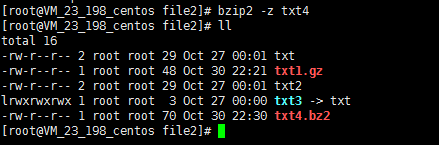
bzcat查看其中的内容

最后是tar指令,前面讲的都是对于档案单独压缩的,但是对于那些大的目录,我们需要进行先打包,在进行压缩
-c:压缩的参数
-x:解压的参数
-j:指定为bzip2
-z:指定为gzip
-v:在处理过程中显示出正在处理的文件名
-f:指定文件名
-t:查看打包档案的内容含有那些档名,重点在查看档名
-C:这个选项使用在解压缩,如果需要指定压缩的地方,可以使用这个参数
-p:保留备份数据的原本权限和属性,常用于备份重要的配置信息
-P:保留绝对路径,(因为我们在备份的时候,一般是不包含绝对路径的,假设我们使用了绝对路径的话,那样解压的时候,就会把新的配置文件给覆盖了)

这里为了演示,所以没有加v这个参数,bzip2就是将z参数换成j 就ok了,
-t参数可以查看其中有哪些文件:






 本文介绍了Linux中常用的压缩工具gzip和bzip2,以及打包工具tar的使用方法。gzip和bzip2分别有各自的压缩参数,bzip2在效率上优于gzip。tar则用于打包多个文件或目录,再配合gzip或bzip2进行压缩。文章详细列举了各工具的参数,并强调了在查看压缩内容时可使用zcat和bzcat。
本文介绍了Linux中常用的压缩工具gzip和bzip2,以及打包工具tar的使用方法。gzip和bzip2分别有各自的压缩参数,bzip2在效率上优于gzip。tar则用于打包多个文件或目录,再配合gzip或bzip2进行压缩。文章详细列举了各工具的参数,并强调了在查看压缩内容时可使用zcat和bzcat。
















 1836
1836

 被折叠的 条评论
为什么被折叠?
被折叠的 条评论
为什么被折叠?








